Както Scrin Windows 7 компютърни

Screenshot - моментна снимка на екрана, която ви позволява да записвате всичко, което се случва на екрана на компютъра в момента. Доста често се налага тази процедура за извършване на компютърни потребители, които се нуждаят от, например, за да се определи постиженията игра, проблемите при работа с компютърна програма, и т.н. Днес, в статията ще говорим за няколко начина за създаване на снимки на екрани, които включват използването на стандартен означава, Windows и софтуер на трета страна.
Метод 1. Използване на Paint
Най-лесният и достъпен начин за всеки потребител. За да коригирате картината всичко, което се случва на екрана на компютъра, вие трябва само да натиснете Print Screen SysRq (на преносими компютри често се съкращава Prt Sc SysRq).
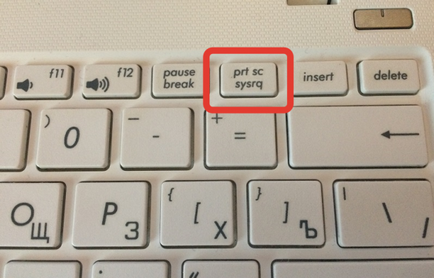
Всичко, всъщност сте взели картината от екрана, а той е поставен на клипборда. Сега остава да "дръпне" го от там. Можете да използвате стандартната програма за рисуване.
Open лентата за търсене (за Windows 7, щракнете върху "Старт" и за Windows 8 и по-горе, натиснете клавишната комбинация Win + Q) и въведете името на желаната програма - Paint. Отворено за показване на резултатите.
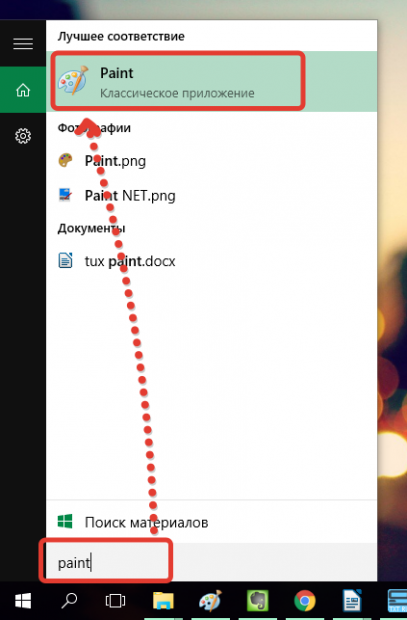
Натиснете клавишната комбинация Ctrl + V. да вмъкнете изображението в програмата. "Save" - ако е необходимо, изрежете изображението и да го записва на компютъра си, отидете на "Файл".
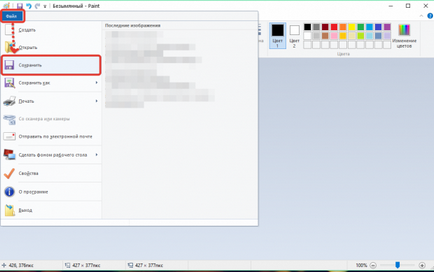
Метод 2. С помощта на "ножиците"
Друг начин да направите снимка на екрана, която също включва стандартните програми на Windows. Този инструмент е особено полезно, ако имате нужда да "zaskrinit" не на целия екран, но само част от него.
Отново, чрез търсене, намиране ножици инструмент и да го отворите.
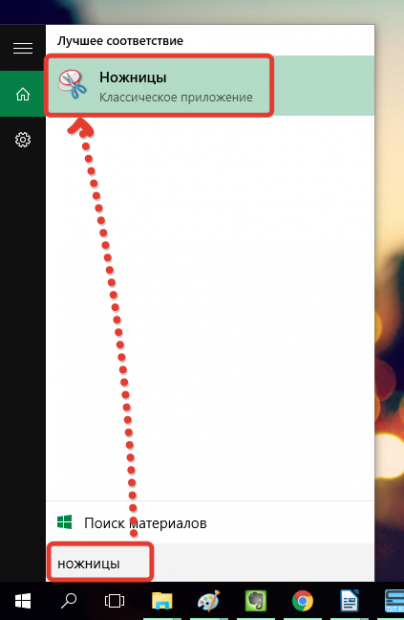
Това отваря една малка лента с инструменти. Кликнете върху "Създаване" и започва да се открояват върху правоъгълна областта на екрана, което ще бъде записано на снимката. Веднага след като отпуснете бутона на мишката, на екрана се показва прозорец с изображението.
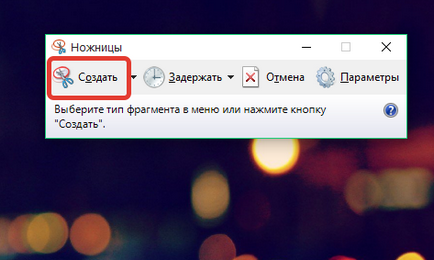
Кликнете върху нея, с дискета да произвежда освен снимки на екрани на вашия компютър.
Метод 3 С Yandex.Disk облак съхранение
Ако използвате Yandex.Disk за съхранение облак, а след това са определени и специален инструмент, за да запазите снимки на екрани.
За да започнете, трябва да я активирате. За да направите това, кликнете върху иконата Yandex.Disk десния бутон на мишката и изберете иконата на зъбно колело с, а след това отидете на "Настройки".
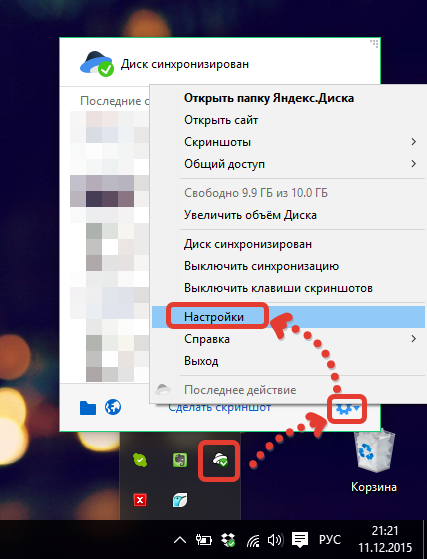
В прозореца, който се появява, отворете раздела "Снимки" и отметка в квадратчето до точка "на прехващане на системата за бърз достъп." Щракнете върху бутона "Кандидатстване". и след това "ОК".
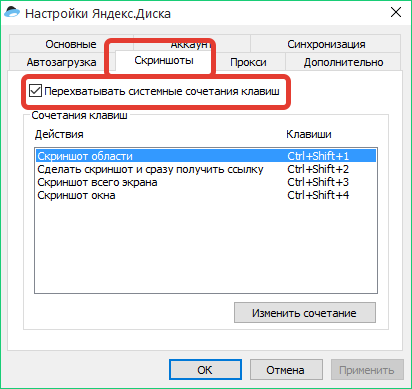
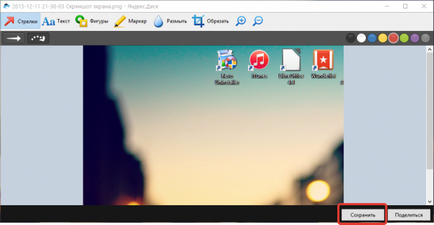
Изтеглете безплатно Yandex.Disk
Метод 4 Използване на програма Joxi
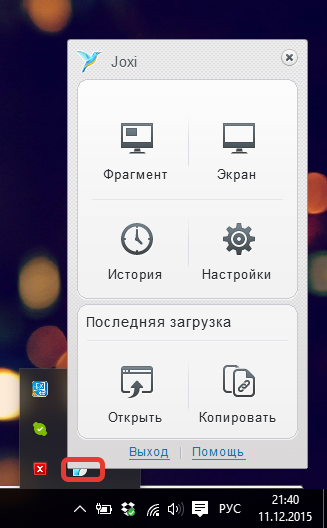
Сега директно върху създаването на екранни снимки. Кликнете върху иконата на програма в левия бутон на мишката в системната област на екрана, вие ще трябва да изберете една област, която ще се превърне на екрана. Веднага след като отпуснете бутона на мишката, лентата с инструменти ще се появи в което можете да направите необходимите промени в картината: добавете стрели, текстови, форма, замъгляване площ, както и повече.
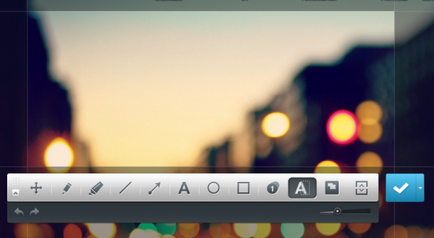
След като кликнете върху иконата с отметка, екранна снимка ще бъде записан в профила си в сайта Joxi. Имайте предвид, че по подразбиране, снимки на екрани, се съхраняват изключително на сървъра Joxi, но, ако е необходимо, можете да зададете папката, в която сте запазили копие на изображението ще бъде.